04. RECEBER DEVOLUÇÃO DE PACOTENa tela de Processos farmacêuticos, o pacote com status devolvido foi proveniente de devolução feita pela enfermagem ou pela farmácia após aceitar a devolução na tela de criar devolução. A tela de receber devolução só pode ser acessada caso a requisição não esteja sendo usada por outro usuário, e também, caso o status seja "Devolvido". Como é mostrado abaixo: 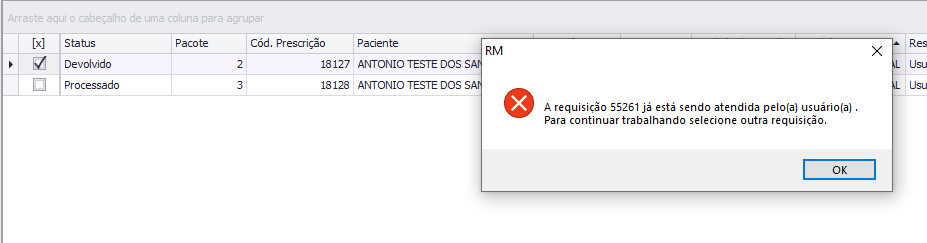

Ao clicar no botão receber devolução a seguinte tela é apresentada: 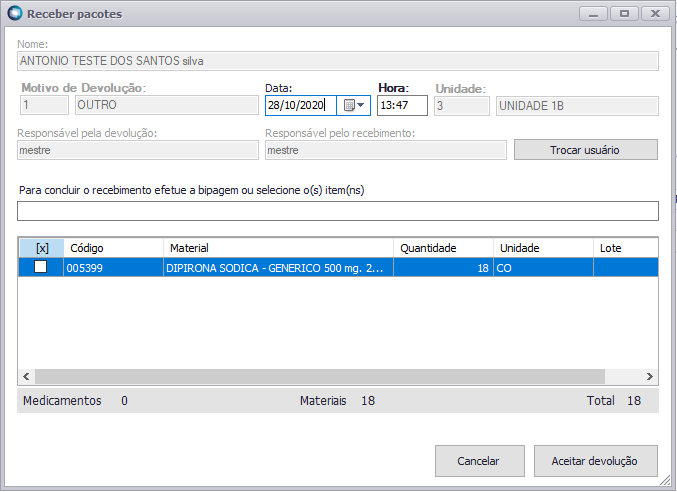
Usuário pode selecionar através de checkbox os itens que foram efetivamente devolvidos conferindo fisicamente, ou bipar os itens por código de barras. Quando bipar um item, a linha correspondente ao material e lote bipados seleciona automaticamente o checkbox. Após bipagem ou conferência manual, o usuário poderá clicar em Aceitar devolução. Após a conclusão a tela é fechada o status é alterado para finalizado. |